È emozionante passare a un nuovo iPhone 17, ma prima di iniziare a configurare il nuovo dispositivo, è essenziale preparare adeguatamente quello vecchio. Devi sapere cosa fare prima di acquistare un nuovo iPhone se non vuoi perdere i tuoi preziosi dati.
Ecco una guida dettagliata per aiutarti a eseguire il backup del tuo vecchio iPhone, aggiornare il sistema operativo, eliminare i dati non necessari e assicurarti che tutto sia pronto per il prossimo proprietario o per essere archiviato.
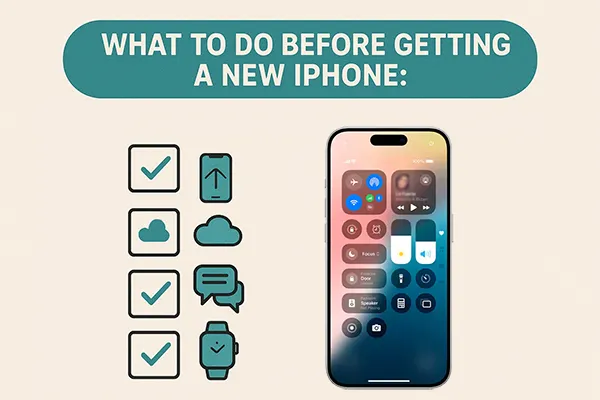
- Parte 1: Esegui il backup dei dati sul vecchio telefono
- Parte 2: Aggiorna il vecchio sistema operativo del telefono e controlla il tuo account
- Parte 3: Elimina dati e app non necessari
- Parte 4: Disaccoppiare i dispositivi e caricare il vecchio telefono
- Parte 5: Domande e risposte su cosa fare prima di acquistare un nuovo iPhone
Parte 1: Esegui il backup dei dati sul vecchio telefono
Il primo e più importante passaggio è assicurarsi che tutte le foto, i contatti, i video, i messaggi, ecc. siano sottoposti a backup in modo sicuro. Per farlo, hai diverse opzioni.
1.1 Eseguire il backup dei dati sul computer con iReaShare iPhone Manager
Se preferisci uno strumento specializzato per un maggiore controllo o backup selettivi, iReaShare iPhone Manager può essere una buona scelta. Questo software può aiutarti a trasferire diversi dati del tuo iPhone sul computer senza iTunes, inclusi video, musica, libri, note, contatti, messaggi di testo e altro ancora.
Caratteristiche principali di iReaShare iPhone Manager:
* Ti consente di trasferire selettivamente i dati del tuo iPhone sul computer per il backup.
* Ti aiuta a eseguire il backup di tutti i dati del tuo iPhone sul tuo computer in una sola volta.
* Supporta vari tipi di dati, così puoi trasferire video , foto, musica, contatti, ecc.
* Ripristina i dati di backup sul tuo nuovo iPhone senza problemi.
* Non danneggiare mai la qualità dei file multimediali come immagini, video, canzoni, ecc.
* Funziona ampiamente con la maggior parte dei dispositivi iOS, inclusi iPhone 17/17 Pro/17 Pro Max/Air , iPhone 16/15/14/13/12/11/X, iPad, iPad Air, iPad mini, iPad Pro e altri.
Scarica iReaShare iPhone Manager sul tuo computer.
Scarica per Win Scarica per Mac
Trasferisci i dati del tuo iPhone sul computer per il backup con iPhone Manager:
-
Scarica e installa il software sul tuo computer. Collega il tuo vecchio iPhone tramite un cavo USB.

-
Ti verrà quindi chiesto di autorizzare il tuo iPhone a connettersi al computer. Tocca " Autorizza " sull'iPhone. Una volta fatto, la connessione sarà stabilita.

-
Scegli il tipo di dati desiderato dal pannello di sinistra e seleziona i file specifici. Quindi fai clic su " Esporta " per salvare i dati sul tuo computer.

Puoi anche guardare la guida video per eseguire facilmente il backup dei dati del tuo iPhone:
1.2 Eseguire il backup dell'iPhone con iTunes
Il metodo classico utilizza il software iTunes. Se utilizzi un Mac con macOS Catalina o versioni successive, utilizzerai il Finder; altrimenti, su un PC o un Mac più vecchio, utilizzerai iTunes. A proposito, l'app Dispositivi Apple è disponibile per il download dal Microsoft Store, che può anche eseguire il backup dei dati di iPhone, e i passaggi sono simili a quelli per l'utilizzo di iTunes.
Per eseguire il backup dell'iPhone con iTunes:
-
Collega il tuo vecchio iPhone al computer. Apri iTunes o Finder e seleziona il tuo dispositivo nell'angolo in alto a sinistra.

-
Seleziona " Riepilogo " e trova la sezione " Backup ". Quindi seleziona " Questo computer ".
-
Infine, tocca " Esegui backup adesso " per avviare il processo. I dati del tuo iPhone verranno sottoposti a backup sul tuo PC. Tuttavia, non potrai accedere al file di backup.

Suggerimenti: se vuoi confrontare in dettaglio iPhone 17 e Xiaomi 17 , questo post ti fornirà informazioni utili.
1.3 Eseguire il backup dei dati dell'iPhone con iCloud
Se preferisci un'opzione più fluida e wireless, iCloud è un'ottima scelta. Assicurati di avere abbastanza spazio di archiviazione cloud sul tuo account Apple.
Ecco i passaggi:
-
Sul tuo vecchio iPhone, vai su Impostazioni e scegli " [Il tuo nome] " > " iCloud " > " Backup iCloud ".
-
Attiva " Esegui backup di questo iPhone " e clicca su " Esegui backup adesso ".

Parte 2: Aggiorna il vecchio sistema operativo del telefono e controlla il tuo account
Una volta eseguito il backup dei dati, è il momento di aggiornare iOS sul vecchio iPhone all'ultima versione, operazione fondamentale per trasferire i dati sul nuovo iPhone con Avvio Rapido. In alcuni casi, il trasferimento non riesce perché la versione di iOS è troppo vecchia.
Per aggiornare iOS sul tuo vecchio iPhone:
-
Apri l'app Impostazioni e fai clic su " Generali " > " Aggiornamento software ".
-
Se è disponibile un aggiornamento, assicurati di scaricarlo e installarlo.
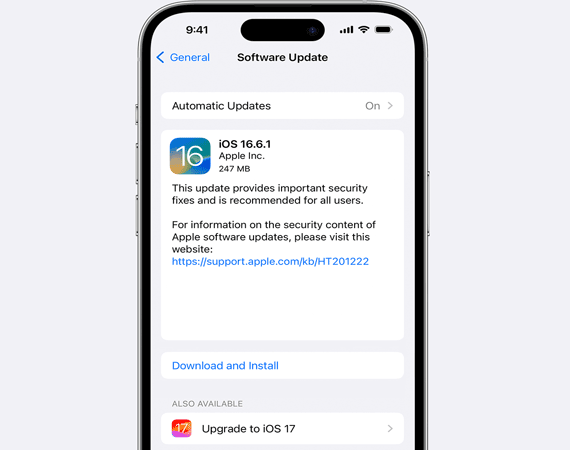
Per saperne di più: Cosa succede se l' iPhone si blocca durante l'aggiornamento ? Non preoccuparti, puoi risolvere il problema senza problemi.
Parte 3: Elimina dati e app non necessari
Ora che i tuoi dati sono stati sottoposti a backup in modo sicuro, è il momento di eliminare file e app non necessari. Eliminare le vecchie app che non ti servono più o che non usi più può liberare spazio e velocizzare il processo di trasferimento dati, se trasferisci i dati direttamente dal tuo vecchio iPhone a quello nuovo.
Rimuovi file di grandi dimensioni: controlla Impostazioni > " Generali " > " Archiviazione iPhone " ed elimina tutti i file estremamente grandi e non essenziali, in particolare video di grandi dimensioni o vecchi podcast di cui è già stato eseguito il backup.

Elimina le app inutili: vai alla schermata Home ed elimina tutte le applicazioni che non usi da mesi o anni. È facoltativo, ma è una buona pratica.
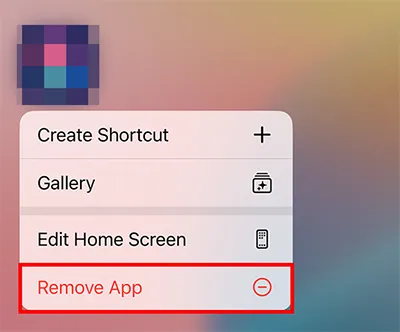
Parte 4: Disaccoppiare i dispositivi e caricare il vecchio telefono
Questi passaggi finali garantiscono che il telefono sia scollegato dall'ecosistema Apple e pronto per la spedizione o la consegna.
Disaccoppia Apple Watch: se hai un Apple Watch, apri l'app Watch sul tuo vecchio iPhone, tocca " Tutti gli orologi ", tocca la " i " accanto al tuo orologio e scegli " Disaccoppia Apple Watch ". In questo modo verrà creato un backup dei dati del tuo orologio.
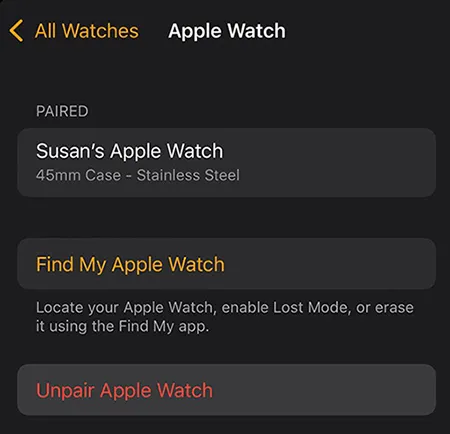
Carica il telefono: prima di trasferire i dati sul tuo nuovo iPhone, di spedirlo o di consegnarlo, assicurati che il telefono abbia almeno il 50% di carica.
Parte 5: Domande e risposte su cosa fare prima di acquistare un nuovo iPhone
D1: Dovrei disattivare l'autenticazione a due fattori sul mio vecchio iPhone?
No, non è necessario disattivare l'autenticazione a due fattori (2FA) sul vecchio iPhone prima di acquistarne uno nuovo. L'autenticazione a due fattori è associata al tuo ID Apple, non al dispositivo specifico. Si consiglia di mantenere l'autenticazione a due fattori abilitata per una maggiore sicurezza sul proprio ID Apple. Tuttavia, assicurati di avere accesso ai tuoi metodi di autenticazione a due fattori (come il tuo numero di telefono, l'indirizzo email o l'app di autenticazione attendibili) durante la configurazione del nuovo iPhone.
D2: Le password vengono trasferite su un nuovo iPhone?
Sì, la maggior parte delle password salvate verrà trasferita su un nuovo iPhone, a condizione che vengano utilizzati i metodi di configurazione consigliati.
Come si trasferiscono:
- Portachiavi iCloud: se utilizzi il Portachiavi iCloud (il gestore password di Apple) per salvare le tue password e le informazioni della carta di credito, queste verranno sincronizzate automaticamente sul tuo nuovo iPhone una volta effettuato l'accesso con il tuo ID Apple e ripristinate da un backup iCloud o crittografato di Finder/iTunes, oppure utilizzando la funzione di trasferimento diretto da dispositivo a dispositivo.
- Trasferimento/backup diretto: se utilizzi il trasferimento diretto da dispositivo a dispositivo "Avvio rapido" o il ripristino da un backup completo recente (iCloud o backup crittografato del computer), tutte le password salvate e le credenziali dell'account dovrebbero essere trasferite.
D3: Dovrei cancellare i dati del mio vecchio iPhone dopo aver completato il backup dei dati?
Ti sconsigliamo di cancellare i dati del tuo vecchio iPhone anche dopo aver completato il backup dei dati. Innanzitutto, se c'è un errore nel backup, potresti non riuscire a ripristinare i dati di backup sul nuovo iPhone. Inoltre, se dimentichi di eseguire il backup di qualcosa di importante, lo perderai per sempre. Pertanto, assicurati che tutti i dati necessari vengano trasferiti sul nuovo iPhone e poi cancella il vecchio iPhone.
Conclusione
Preparare il tuo vecchio iPhone per uno nuovo potrebbe sembrare un lavoro impegnativo, ma ne vale la pena per garantire che i tuoi dati siano al sicuro e che il telefono sia pronto per il prossimo utilizzo. Segui i passaggi precedenti e potrai facilmente eseguire il backup dei dati del tuo vecchio telefono sul computer con iReaShare iPhone Manager , oppure utilizzare gli altri due metodi di backup. Il backup è la cosa più importante di tutte. Ora, ti auguro un trasferimento dati senza intoppi sul tuo nuovo iPhone.
Scarica per Win Scarica per Mac
Articoli correlati
Google Pixel 10 vs iPhone 17: qual è il più adatto a te?
Riparato: foto scomparse dall'iPhone con soluzioni affidabili
Eseguire facilmente il backup dei messaggi su iCloud su iPhone (nuova guida)
Come eliminare tutti i contatti su iPhone con 4 metodi affidabili





























































